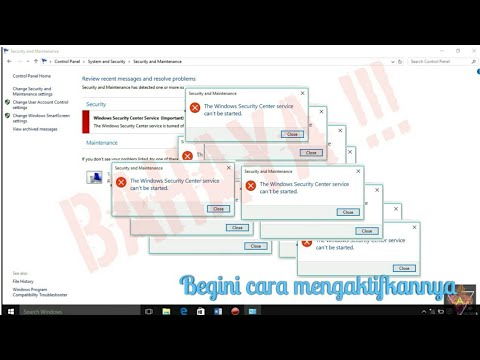Itu Proses verifikasi dua langkah adalah fitur Gmail yang memungkinkan Anda menambahkan lapisan keamanan ekstra ke akun email Anda. Jika Anda mengaktifkan verifikasi dua langkah, kapan pun Anda memeriksa akun Google dari tempat baru seperti browser baru atau telepon seluler, Anda harus memasukkan kode keamanan, terpisah dari kata sandi Anda. Jadi bahkan jika peretas memegang sandi Anda, ia mungkin tidak dapat masuk ke akun Anda.
Inilah cara Anda dapat mengaktifkannya.
Pertama masuk ke akun Google Anda. Sekarang pergilah ke Pengaturan akun halaman dengan mengklik nama Anda di Google Homepage dan memilih Pengaturan akun. Di bawah Keamanan Pribadi, di samping Keamanan Anda dapat melihat "Menggunakan verifikasi 2 langkah". Klik itu.

Anda akan dibawa ke halaman pengantar yang mencantumkan langkah-langkah untuk menyiapkan verifikasi 2 langkah. Klik Siapkan verifikasi 2 langkah.

Saya telah memilih pesan teks di sini. Maka Anda harus memasukkan rincian yang diperlukan seperti negara tempat Anda tinggal dan nomor ponsel. Klik Kirim kode setelah Anda memasukkan semua detail.
Jika Anda memilih aplikasi apa pun yang tersedia, Anda harus terlebih dahulu mengunduh aplikasi dari App store yang sesuai (atau m.google.com/authenticator dalam kasus Blackberry).

Dengan Android atau iPhone, Anda dapat memindai kode QR dan membuat kode verifikasi. Untuk Blackberry, setelah Anda menginstal aplikasi, Anda harus memasukkan kunci manual yang akan diberikan bersama dengan nama akun Anda dan itu akan menghasilkan kode verifikasi. Setelah Anda memiliki kode tersebut, ketikkan di kotak masing-masing dan klik Memeriksa.
Langkah selanjutnya adalah mengatur opsi cadangan. Anda dapat menambahkan ponsel lain sebagai cadangan jika ponsel utama Anda dicuri atau hilang. Setelah selesai, Anda akan diminta untuk membuat kata sandi khusus aplikasi jika Anda menggunakan aplikasi yang berbeda seperti Picasa, Editor kata iklan, dll. Klik next.

Sekarang klik Aktifkan verifikasi 2 langkah. Anda akan keluar di semua lokasi. Lain kali, setelah Anda masuk, layar di bawah ini akan ditampilkan. Anda akan mendapatkan kode verifikasi sebagai pesan teks atau pesan suara jika Anda memilih opsi itu atau Anda dapat membuat kode menggunakan aplikasi ponsel Anda. Masukkan kode yang diperoleh di kotak sebelah Memasukkan kode dan klik verifikasi dan selesai.